电脑显示器颜色校准:看着舒服与色彩精准是两码事
很多时候我们会发现,一张照片在不同的电脑上看,完全就是两个颜色,为什么会这样?那是因为色彩不够准。电脑显示器颜色校准,想使之“称心如意”,看起来舒服,专业用户显示器色彩校准该怎么做?且往下看
电脑显示器颜色校准该怎么做?
本文会从专业和非专业两方面出发阐述电脑显示器颜色校准方法的办法,第一种适用于把颜色校正“舒服”,看起来正常一些适用于普通用户;后者适用于专业用户,如摄影师、修图师、剪辑、后期等专业人士。
常见的屏幕颜色校准方法
Windows和MacOS操作系统都提供了内置的颜色校准工具:
Windows系统: 进入“控制面板”,右上角搜索“颜色管理”并点击进入,然后选择“高级”>“校准显示器”。接下来的步骤会引导你如何逐步校准颜色,包括伽玛、亮度、对比度和颜色平衡。
MacOS系统: 打开“系统偏好设置”,选择'显示器',查找'颜色'选项卡,然后选择‘校准’。校准向导将会带领你进行一系列步骤,帮助你实现理想的颜色设置。
其他方法:也可以借助显示器自带的设置来调整显示的色彩和显示效果;如果显示器没有物理按键,则可以借助显卡驱动,以及护眼软件实现“曲线救国”。
注意:系统内设置方法,可能因操作系统的版本而有所不同,大家需要注意区分。
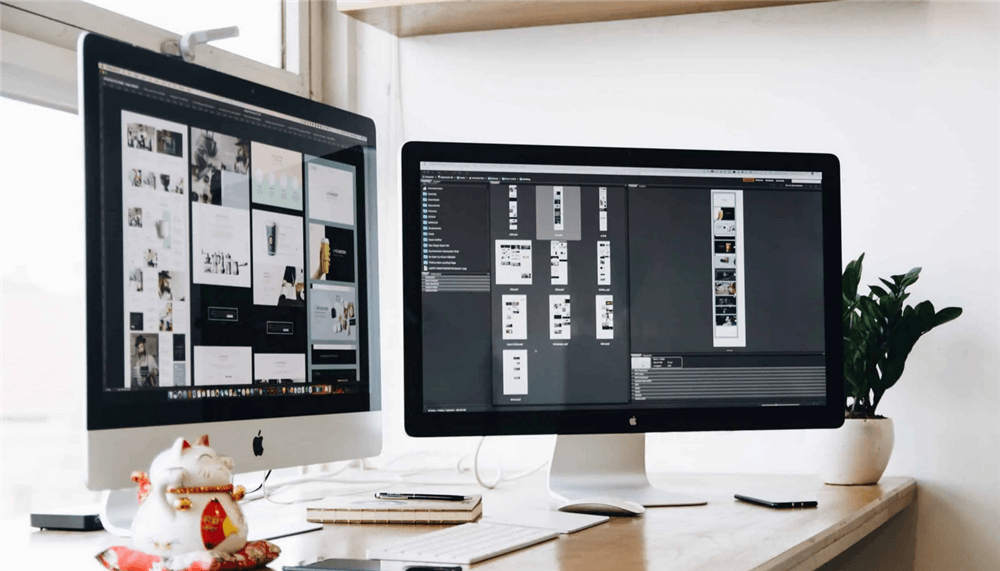
使用专业颜色校准工具
对于专业人士而言,上面的屏幕颜色校准方法基本等于零,好看与舒服不是他们的需求,准确才是。所以,专业校色仪有助于我们更好地完成电脑显示器颜色校准。
普通消费级屏幕颜色校准方法仍旧是使用爱色丽,红蜘蛛来进行显示器色彩校准,不一定要买,也可以选择租,不过作为专业用户建议还是买一个。毕竟,天长日久,颜色又会“歪掉”。
这种设备能直接测量屏幕的色彩,然后生成一个色彩配置文件,然后根据此文件进行颜色校准。基本操作方法也大致相仿,将硬件悬挂在屏幕前,通过软件引导,一步步完成校准的即可。
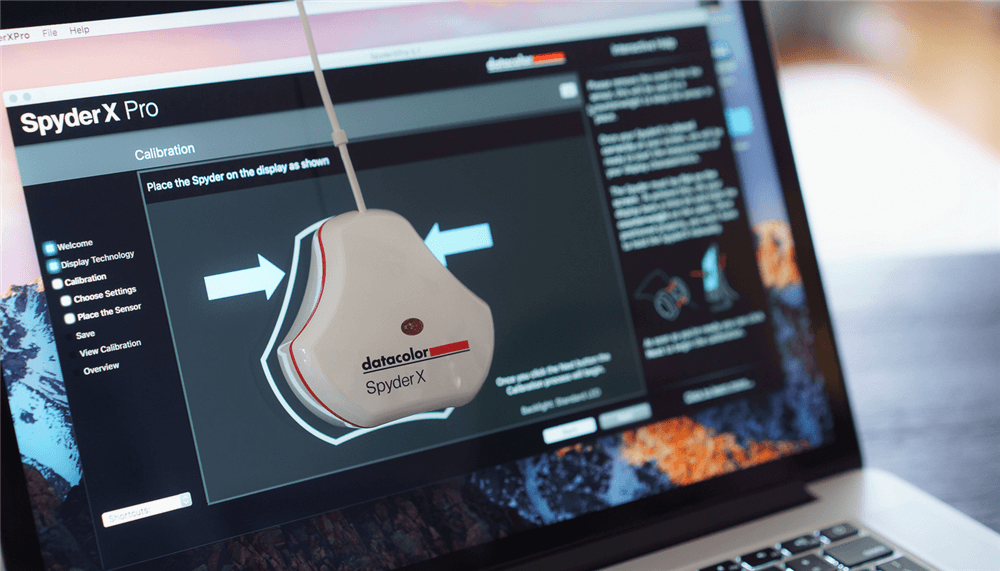
专业仪器校准前的注意事项
预热显示器,在进行显示器色彩校准前,应该先让显示器预热大概20到30分钟。
控制环境光源,环境光的强度和色温都也会对颜色校准产生影响,校准过程中,应该在光线可控、柔和的环境中进行,避免强光直射或者其他光源的干扰。
维护校准设置,建议定期校准电脑屏幕颜色,短则一月,长则三月,以保证颜色的准确性和一致性。显示器的颜色可能会因为长时间使用或者环境因素而发生偏移。
使用最新版本的校准软件,软件开发商会持续更新软件,解决已知的问题,为确保颜色校准的精度,建议及时更新软件。
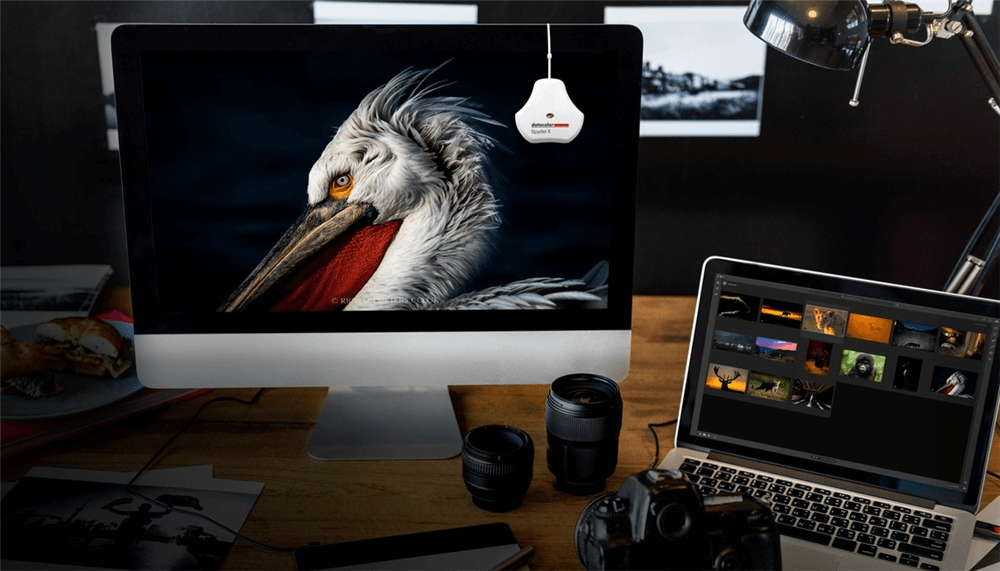
结论
以上就是关于电脑显示器颜色校准的全部分享。颜色校准不仅能够保证电脑屏幕显示的准确度,还可以降低视觉疲劳,同时更能为设计师、摄影师和其他对色彩敏感的专业用户提供更准确的工作环境。
